Hades blijft bevriezen op Windows-pc
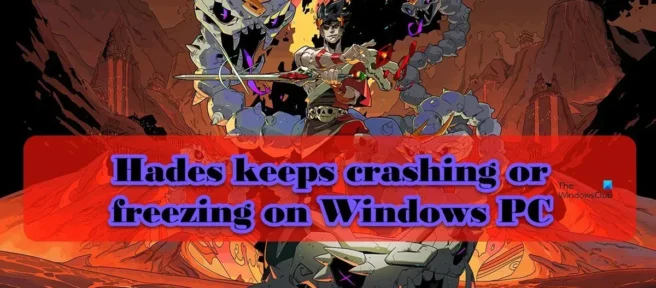
Volgens sommige gebruikers blijft Hades crashen of vastlopen op hun Windows 11/10-pc’s. Volgens een gebruiker crasht het spel in sommige gevallen bij het opstarten en soms bevriest het tijdens het spelen en vervolgens crasht het. Welk scenario op u van toepassing is, dit artikel heeft een oplossing voor u.
Fix Hades blijft bevriezen of bevriezen op Windows-pc
Als Hades blijft bevriezen of vastlopen op uw computer, gebruikt u de oplossingen die in dit bericht worden genoemd om het probleem op te lossen.
- Schakel alle achtergrondprocessen uit voordat je de game start
- Stoomoverlay uitschakelen
- Optie voor het starten van games wijzigen
- Spelbestanden verifiëren
- Update uw grafische stuurprogramma’s
- Installeer de nieuwste versie van DirectX en Microsoft C++ Redistributable.
Laten we er in detail over praten.
1] Schakel alle achtergrondprocessen uit voordat je de game start
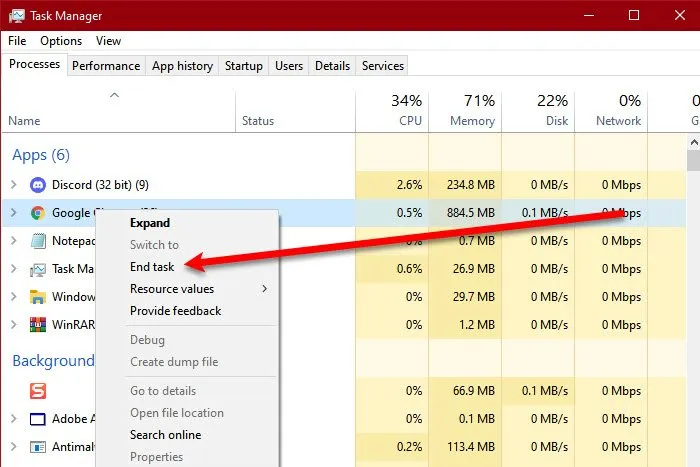
Beschouw dit als een algemene suggestie, niet als een oplossing. Het eerste dat u moet doen, is controleren of er veel apps op de achtergrond worden uitgevoerd. Om hetzelfde te doen, opent u Taakbeheer en gaat u naar het tabblad Processen. Als er veel apps op de achtergrond draaien die veel van uw bronnen verbruiken, klikt u met de rechtermuisknop op elke app en kiest u Taak beëindigen. Zodra je zeker weet dat er geen app die veel resources verbruikt op de achtergrond draait, start je de game en kijk je of je een prestatieverbetering bemerkt.
2] Stoomoverlay uitschakelen
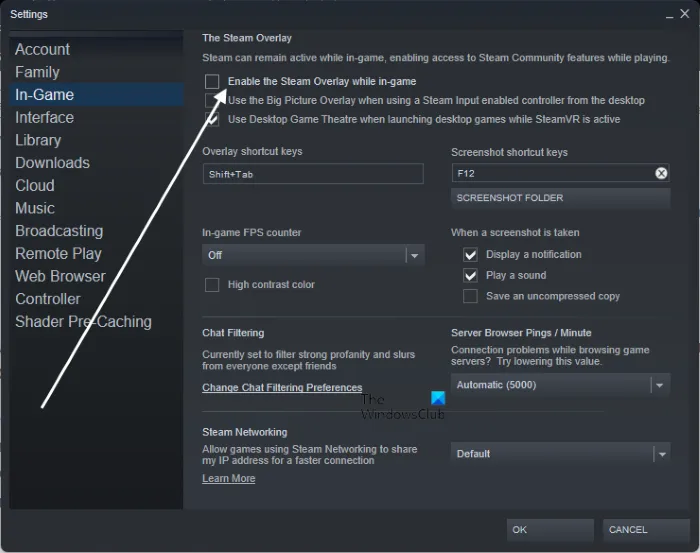
Voor sommige gebruikers wordt het probleem eenvoudig veroorzaakt doordat Steam Overlay bovenop het spel wordt uitgevoerd. Dit is begrijpelijk omdat Steam Overlay niet compatibel genoeg is om met alle games te werken. Volg de onderstaande stappen om de Steam-overlay uit te schakelen.
- Stoom openen .
- Klik op Steam > Instellingen.
- Ga naar het tabblad “In Game” en verwijder het vinkje bij “Enable Steam Overlay While Playing”.
- Klik ten slotte op OK en sluit het venster Instellingen.
Je kunt nu de game starten en kijken of het probleem is opgelost.
3] Wijzig de optie voor het starten van het spel.
Een van de meest voorkomende oorzaken van dit probleem is de geluidsengine van de game. Om het probleem in dit geval op te lossen, moeten we een andere opstartoptie instellen. Volg de voorgeschreven stappen om hetzelfde te doen.
- Open Steam en ga naar je bibliotheek.
- Klik met de rechtermuisknop op het spel en selecteer Eigenschappen.
- Zorg ervoor dat u zich op het tabblad Algemeen bevindt.
- Voer in het veld Startopties /AllowVoiceBankStreaming=false in.
- Sluit de Steam-instellingen nadat u de juiste wijzigingen hebt aangebracht.
Start ten slotte het spel en kijk of het probleem is opgelost.
4] Controleer gamebestanden
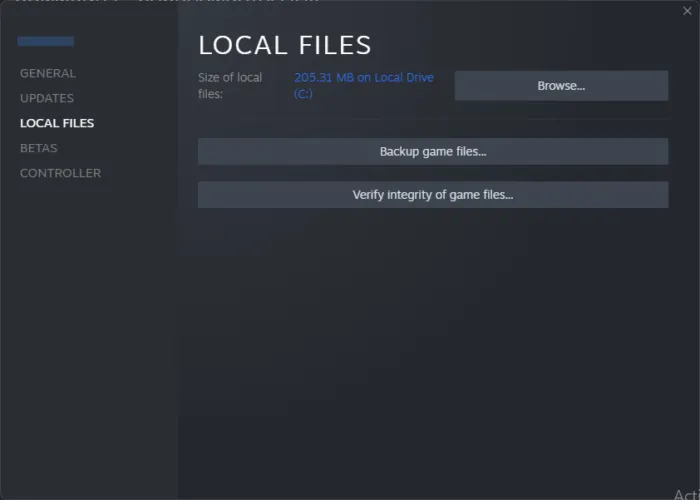
Hades kan ook crashen als je gamebestanden beschadigd zijn. Nu kunnen er verschillende factoren zijn die ervoor zorgen dat deze bestanden beschadigd raken, maar om dit op te lossen, gaan we de Steam-tool inzetten om deze bestanden te repareren. Om hetzelfde te doen, volgt u de voorgeschreven stappen.
koken voor een stel
- Start de Steam-toepassing.
- Klik op het tabblad Bibliotheek.
- Klik met de rechtermuisknop op Hades en selecteer Eigenschappen.
- Klik op Lokale bestanden > Integriteit van gamebestanden verifiëren.
epische spellen
- Speel epische games
- Ga naar je bibliotheek.
- Klik op de drie stippen naast Hades en klik vervolgens op Bevestigen.
Controleer na het scannen en herstellen van de gamebestanden of het probleem is opgelost.
5] Werk uw grafische stuurprogramma’s bij
Als je een oudere GPU-driver gebruikt, is de kans groot dat deze niet compatibel is met de game. Bovendien kunnen er bugs in uw GPU-stuurprogramma zitten die alleen kunnen worden opgelost door te updaten. Het is in ieder geval een goede gewoonte om uw grafische stuurprogramma’s regelmatig bij te werken. Volg een van de genoemde methoden om hetzelfde te doen.
- Download en installeer optionele Windows-updates en stuurprogramma-updates vanuit Windows-instellingen.
- Start Apparaatbeheer om het stuurprogramma bij te werken.
- Download het nieuwste GPU-stuurprogramma van de website van de fabrikant.
- Gebruik een van de genoemde gratis software om uw stuurprogramma’s bij te werken.
Ik hoop dat dit je helpt.
6] Installeer de nieuwste versie van DirectX en Microsoft Visual C++ Redistributable.
De game vereist zowel DirectX als Microsoft Visual C++ Redistributable om te kunnen draaien. Ze bieden de omgeving om het spel uit te voeren. Meestal zijn deze tools vooraf op je systeem geïnstalleerd of toegevoegd tijdens het installatieproces van de game. Soms worden ze echter lange tijd verwijderd of niet bijgewerkt, wat resulteert in gamecrashes of prestatieproblemen. In ieder geval kunt u het beste de nieuwste versie van DirectX en Microsoft C++ Redistributable installeren. Controleer na het bijwerken van de stuurprogramma’s of het probleem is opgelost.
Ik hoop dat deze oplossingen het probleem voor u oplossen.
Systeemvereisten voor het installeren van Hades
Zorg ervoor dat uw pc voldoet aan de volgende aanbevolen systeemvereisten om Hades uit te voeren.
- Besturingssysteem: Windows 7 SP1 of hoger
- Processor: Dual Core 3.0GHz+
- Geheugen: 8 GB RAM
- Grafisch: 2 GB VRAM / DirectX 10+ ondersteuning
- Opslag: 20 GB vrije ruimte
Als uw pc aan de bovenstaande systeemvereisten voldoet, zou Hades probleemloos op uw pc moeten werken.
Waarom loopt mijn computer vast als een game crasht?
PC loopt vast wanneer het spel crasht; Meestal crasht het spel wanneer je CPU, geheugen en/of GPU enorm wordt belast, dus het duurt even voordat het systeem zichzelf en al zijn componenten heeft aangepast. Als uw computer echter vastloopt wanneer u de app sluit, controleer dan het bericht om het probleem op te lossen.
Waarom crasht het spel steeds op pc?
Elk jaar worden er veel games uitgebracht en de ontwikkelaar kan ze niet optimaliseren op alle computers met verschillende kenmerken en fabrikanten. Dit gebrek aan optimalisatie is een van de meest voorkomende redenen waarom het spel op je computer crasht. Voordat je de game downloadt, raden we je ook aan om vertrouwd te raken met de systeemvereisten.
Bron: The Windows Club



Geef een reactie